Hvordan udskrives e-mails uden at afskære på siden i Outlook?
Når du udskriver en e-mail i Outlook, afskæres meddelelsens brødtekst på venstre / højre side som et resultat af et bredt billede, et bord eller andre objekter. Denne metode introducerer løsninger til udskrivning af e-mail uden afskæring i Outlook.
- Udskriv e-mails uden at afskære på siden med smal margen og liggende
- Udskriv e-mails uden at skære på siden af landskabet og Shrink to Fit
Udskriv e-mails uden at afskære på siden med smal margen og liggende
Denne metode vil guide dig til at ændre papirretningen fra stående til liggende og indsnævre papirmargenerne for at forhindre, at meddelelsesteksten bliver afskåret, når du udskriver i Outlook.
1. Vælg den e-mail, du vil udskrive, og klik på File (Felt) > Print.
2. Angiv nu den printer, du vil udskrive med, vælg Memo stil fra Indstillinger sektion, og klik derefter på Udskriftsindstillinger knap. Se skærmbillede:
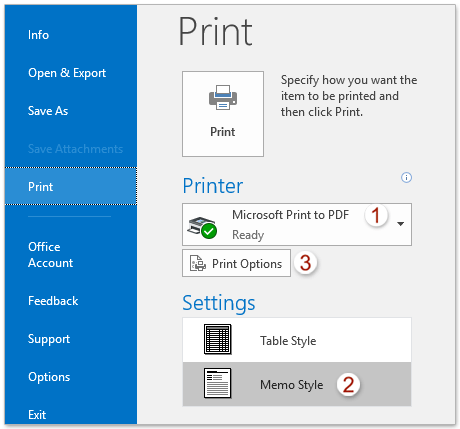
3. Klik på i dialogboksen Udskriv Sideopsætning knap. Se skærmbillede:
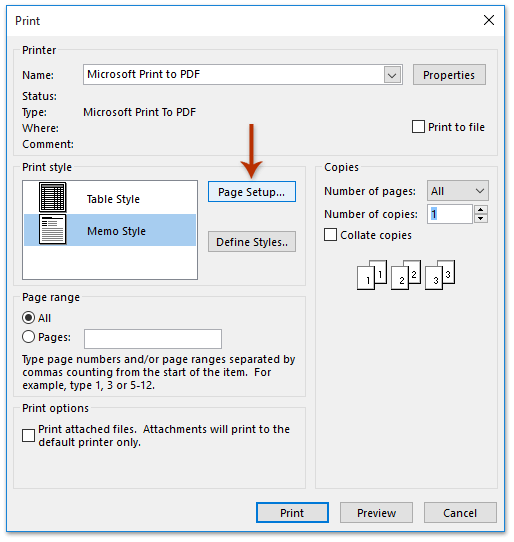
4. Nu åbnes dialogboksen Sideopsætning: Notatstil. Gå til Papir fanen, juster margener og retning, som du har brug for, og klik på OK .
A. I Margener sektion, kan du indsnævre marginerne ved at skrive mindre tal i det tilsvarende felt;
B. I Orientering afsnit, tjek Landskab mulighed for at ændre papirretningen.

5. Nu vender du tilbage til dialogboksen Udskriv. Klik venligst på Print knap for at udskrive e-mailen direkte; eller klik på Eksempel knappen for at få vist e-mail først, og klik derefter på Print .
Udskriv e-mails uden at skære på siden af landskabet og Shrink to Fit
Hvis du har Kutools til Outlook installeret, kan du anvende det Avanceret udskrivning funktion til at formindske e-mailen, så den passer til papir, når du udskriver i Outlook.
Kutools til Outlook: Ultimativt Outlook-værktøjssæt med over 100 praktiske værktøjer. Prøv det GRATIS i 60 dage, ingen begrænsninger, ingen bekymringer! Læs mere ... Start gratis prøveversion nu!
1. Vælg den e-mail, du vil udskrive, og klik på Kutools Plus > Avanceret udskrivning. Se skærmbillede:

2. Klik på i dialogboksen Avanceret udskrivning Eksempel knap. Se skærmbillede:
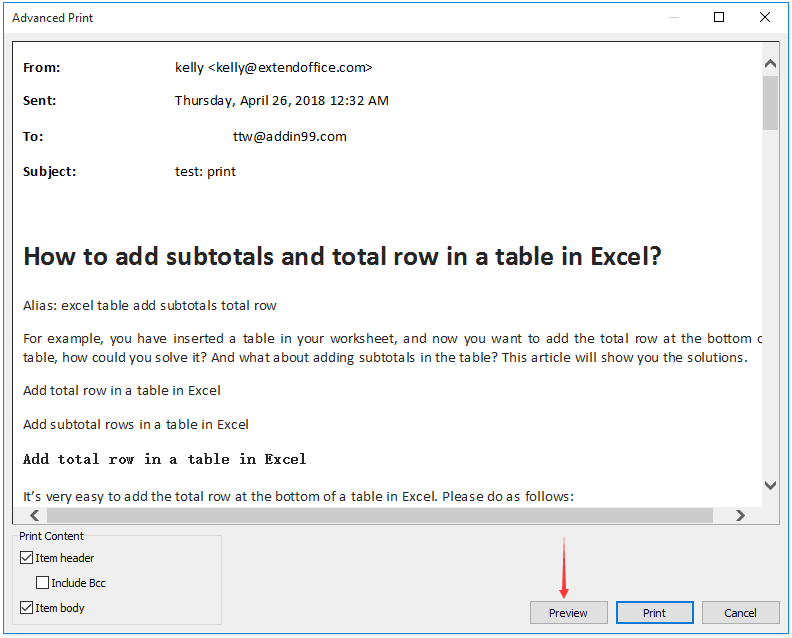
3. Nu kommer du ind i dialogboksen Udskriftseksempel. Klik på Landskab . ![]() , Vælg Krymp for at passe fra rullemenuen til højre, og klik derefter på Print .
, Vælg Krymp for at passe fra rullemenuen til højre, og klik derefter på Print . ![]() . Se skærmbillede:
. Se skærmbillede:
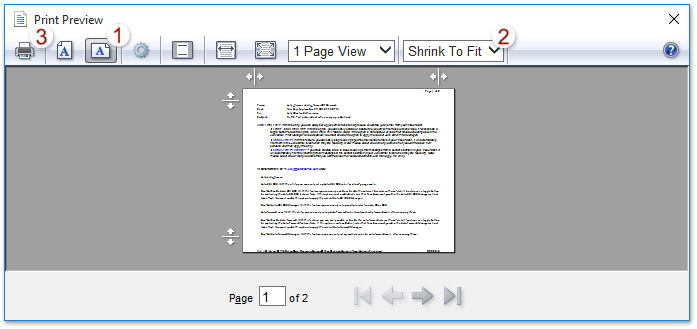
Bemærk: Du kan også klikke på Sideopsætning .![]() for at åbne dialogboksen Sideopsætning; næste i dialogboksen landskab mulighed og Aktivér Shrink-to-Fit valgmulighed, og angiv derefter smalle margener efter behov. Se skærmbillede:
for at åbne dialogboksen Sideopsætning; næste i dialogboksen landskab mulighed og Aktivér Shrink-to-Fit valgmulighed, og angiv derefter smalle margener efter behov. Se skærmbillede:
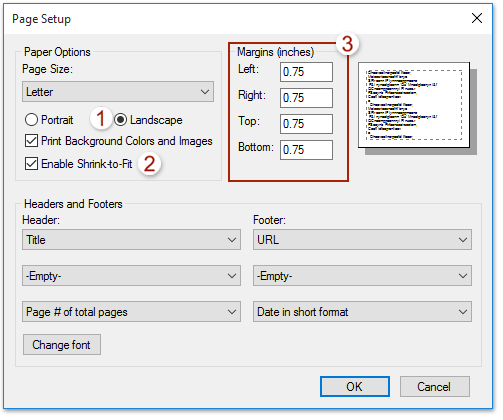
4. I åbningsdialogboksen Udskriv skal du angive printeren, som du har brug for, og klikke på Print .
Kutools til Outlook: Supercharge Outlook med over 100 must-have værktøjer. Prøv den GRATIS i 60 dage, uden betingelser! Læs mere ... Hent nu!
Demo: udskriv e-mails uden at afskære på siden i Outlook
Tip: I denne video, Kutools fanen tilføjes af Kutools til Outlook. Hvis du har brug for det, skal du klikke link. at have en 60-dages gratis prøveperiode uden begrænsning!
Relaterede artikler
Udskriv e-mails i kronologisk (omvendt) rækkefølge i Outlook
Udskriv kun kontakter med noter eller kontaktnotater i Outlook
Bedste kontorproduktivitetsværktøjer
Kutools til Outlook - Over 100 kraftfulde funktioner til at superlade din Outlook
🤖 AI Mail Assistant: Øjeblikkelige pro-e-mails med AI-magi – et klik for geniale svar, perfekt tone, flersproget beherskelse. Forvandl e-mailing ubesværet! ...
📧 Email Automation: Ikke til stede (tilgængelig til POP og IMAP) / Planlæg Send e-mails / Auto CC/BCC efter regler ved afsendelse af e-mail / Automatisk videresendelse (avancerede regler) / Tilføj automatisk hilsen / Opdel automatisk e-mails med flere modtagere i individuelle meddelelser ...
📨 Email Management: Genkald nemt e-mails / Bloker svindel-e-mails af emner og andre / Slet duplikerede e-mails / Avanceret søgning / Konsolider mapper ...
📁 Vedhæftede filer Pro: Batch Gem / Batch adskilles / Batch komprimere / Automatisk gem / Automatisk afmontering / Automatisk komprimering ...
🌟 Interface Magic: 😊 Flere smukke og seje emojis / Boost din Outlook-produktivitet med fanebaserede visninger / Minimer Outlook i stedet for at lukke ...
👍 Wonders med et enkelt klik: Besvar alle med indgående vedhæftede filer / Anti-phishing e-mails / 🕘Vis afsenderens tidszone ...
👩🏼🤝👩🏻 Kontakter og kalender: Batch Tilføj kontakter fra udvalgte e-mails / Opdel en kontaktgruppe til individuelle grupper / Fjern fødselsdagspåmindelser ...
Over 100 Features Afvent din udforskning! Klik her for at finde mere.

